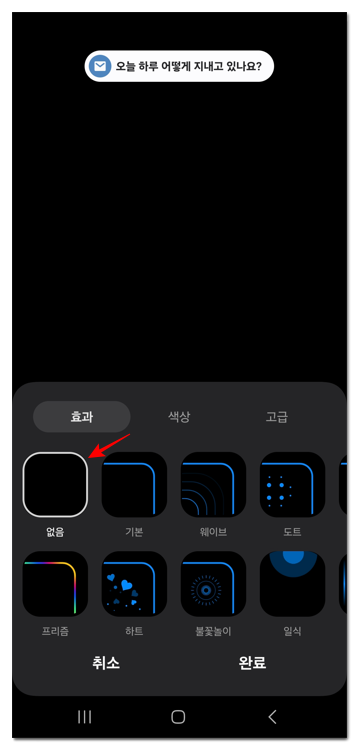갤럭시 엣지라이팅 설정 및 사용법을 알아보시나요? 엣지라이팅은 알림이 왔을때 말그대로 테두리에 라이트 효과가 나타나는 기능입니다. 여러가지 테두리에 라이트 스타일 종류나, 알림 텍스트 부분에 효과를 줄 수가 있습니다.
문자나 카톡, 알람설정으로 나타났을때 더 예쁘고 직관적으로 확인할 수 있습니다. 특정 앱만 설정한 라이트 효과가 나오도록 해볼 수도있습니다. 갤럭시 스마트폰을 오래 사용하면서도 저도 이 기능은 최근에 알게 되었는데요. 알림이 왔을때 눈에 띄게 확인 해볼 수 있는 효과가 있네요.
갤럭시 엣지라이팅 설정, 사용법
1. 설정에서 알림으로 들어가줍니다. 다음으로는 알림 팝업 스타일을 선택합니다.
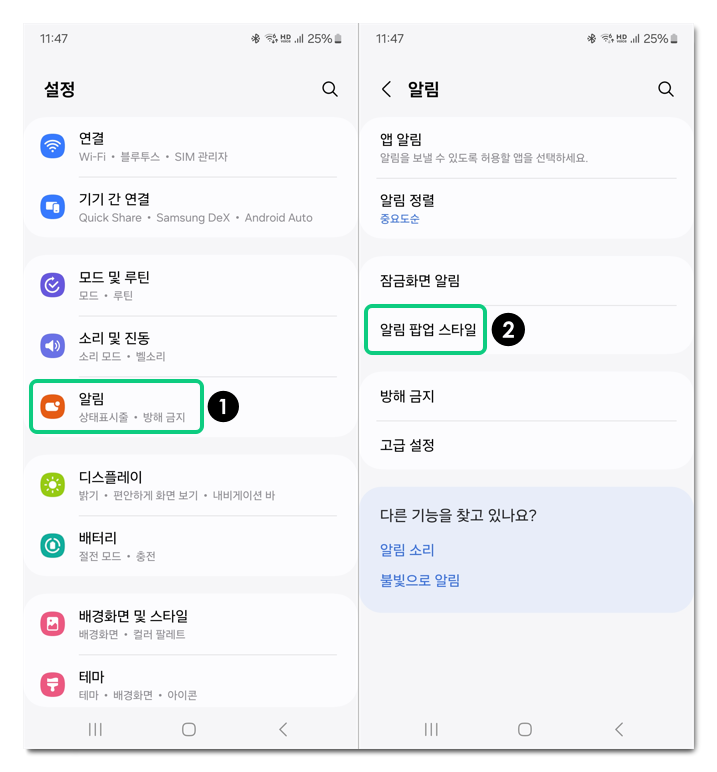
2. 간략히 보기를 선택합니다. 자세히보기 에서는 엣지 라이팅이 기능이 활성화되지 않습니다.
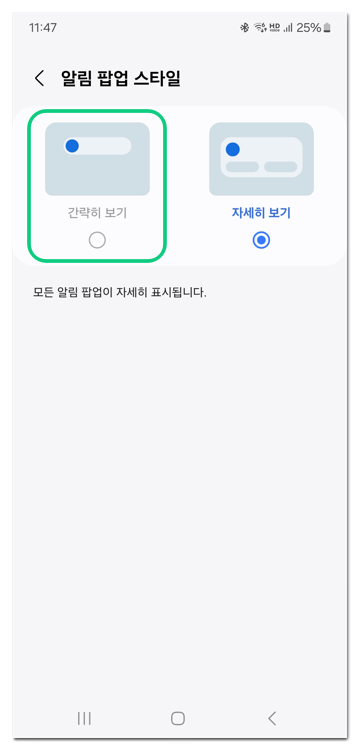
3. 간략히 보기에 있는 Edge lighting 스타일 항목을 선택해서 들어갑니다.
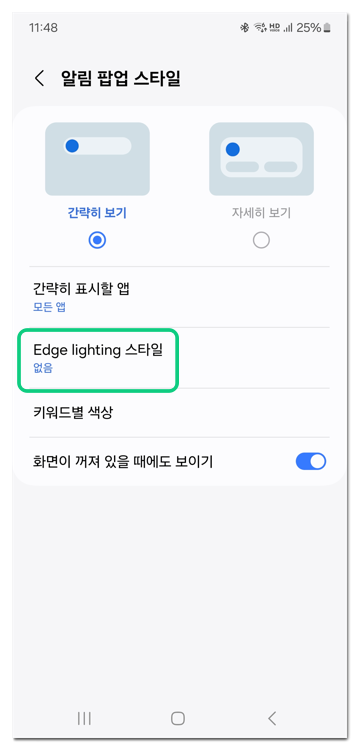
4. 엣지라이팅 설정이 가능한데요. 효과, 색상, 고급옵션 설정이 가능합니다. 기본에서는 문자 등의 알림이 오면 테두리 부분에 선택한 파란색의 라이트 효과가 나타나는것을 볼 수 있습니다. 아래의 효과 종류 중에서 다양한 효과를 선택해서 사용할 수 있습니다.
일식, 스포트라이트 같이 테두리 전체에서는 라이트가 안나오고, 상단의 알림이 뜬 부분만 라이트가 나오도록 효과 종류도 있습니다.
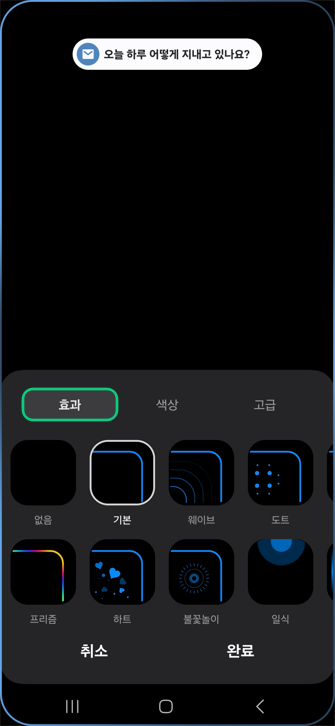
5. 프리즘 효과로 선택하고, 테두리에 알록달록하게 불빛이 들어오는 모습입니다. 핸드폰을 뒤집어 놓은 경우에도 불빛이 들어오기 때문에 확인하기에 좋습니다.

6. 다음으로는 색상입니다. 색상 기본값은 기본으로는 자동으로 되어있어서 앱 아이콘에 맞는 색상이 나타납니다.
카카오톡이면 노란색으로 나타나고요. 기본 문자는 파란색으로 나타나는 등 앱의 색상대로 나타나기 때문에 자동으로 해주셔도 좋습니다.
그렇지만 직접 두번째의 색상을 선택하고 직접 좋아하는 색상을 지정해서 설정해줄수도 있습니다.
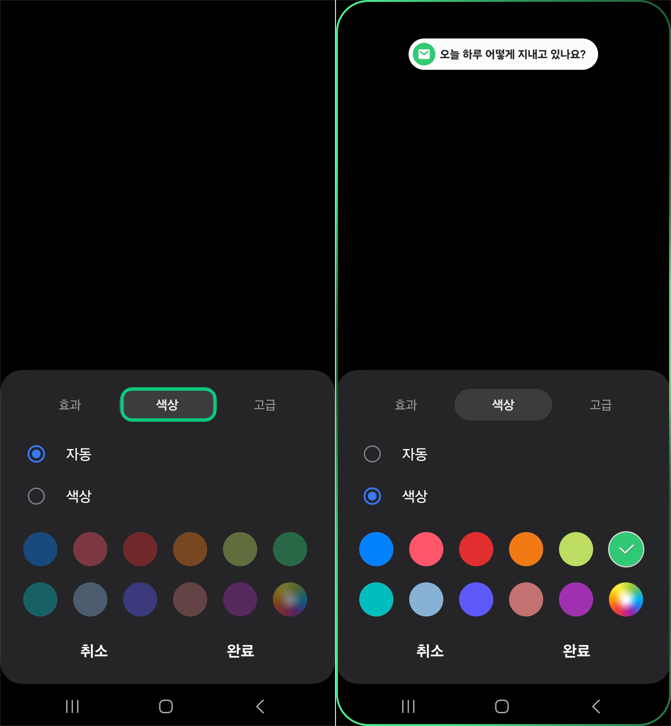
7. 고급에 들어가면 엣지라이팅 효과에 대한 세부 설정입니다. 투명도를 조절하고, 라이트 너비를 좁히거나 넓혀 볼수 있습니다. 알림과 라이트가 지속되는 시간에 대해서 설정 가능합니다.
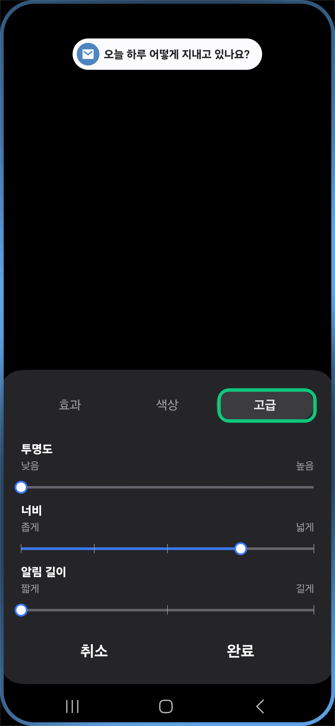
특정앱만 엣지라이팅 설정
선택한 앱에서만 엣지 라이팅이 나타나도록 하는 방법은 아래와 같습니다.
1. 알림 및 팝업 스타일의 간략히 보기에서 간략히 표시할 앱을 선택해서 들어갑니다. 모든 애플리케이션에서 전체로 되어있는 토글을 해제합니다.
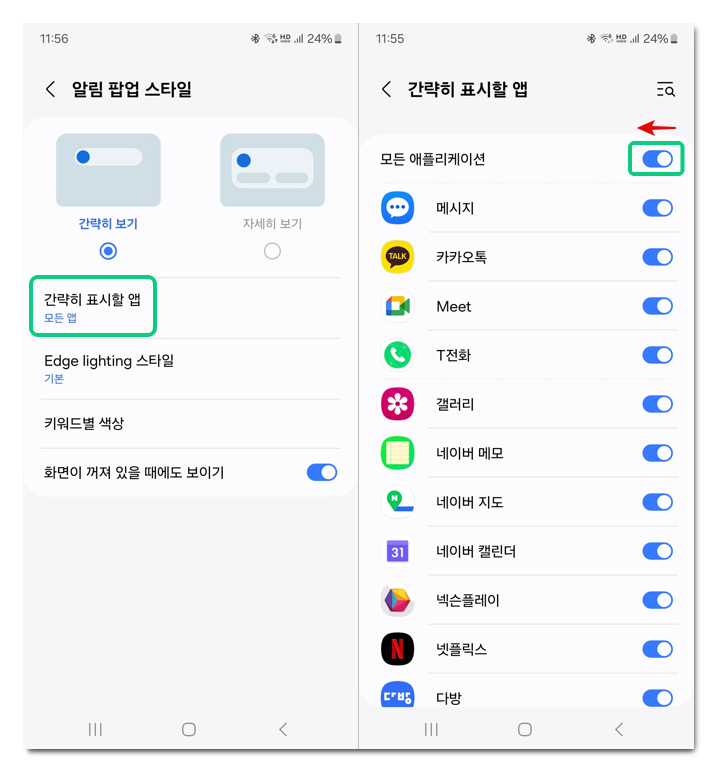
2. 엣지라이팅 효과가 나오기를 원하는 앱에서만 활성화를 해줍니다. 그러면 선택한 앱에서만 엣지 라이팅 효과로 나오고, 나머지 앱들은 엣지 라이팅이 없는 자세히 보기로 나옵니다.
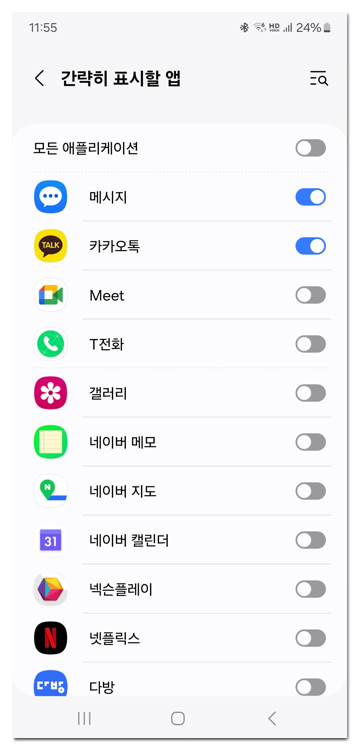
등록한 단어별 알림 색상 설정
키워드 추가로 등록 단어나 이름이 일치 했을때 설정한 엣지라이팅 효과가 나오도록 해볼 수가 있습니다. 예를들어 친구 이름으로 등록해놓으면 해당친구가 문자나 카톡을 보내면 특정 색상으로 설정한 엣지라이팅 효과로 바로 알 수 있어서 좋습니다.
1. 알림 팝업 스타일에서 키워드별 색상에 들어가줍니다. 키워드 부분에서 플러스를 눌러서 입력합니다. 연락처의 이름이나 알림의 단어 등을 추가해주시면 됩니다. 영어 대소문자를 구별합니다.

2. 입력 후 색상을 설정하면 됩니다. 선택한 키워드에 해당 메시지가 왔을때 엣지라이팅에 설정한 색상 효과가 나타납니다.
저는 테스트로 ‘친친’으로 등록한 이름이 주황색으로 나타나도록 해봤습니다.
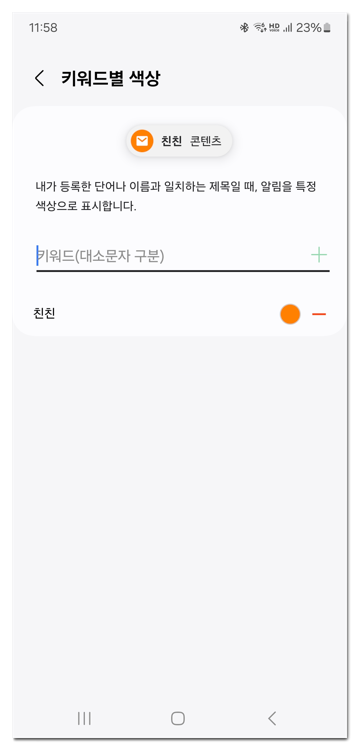
3. 해당 이름으로 카톡이 오니까 화면 테두리에서도 주황색으로 나오는것을 확인할 수 있습니다.
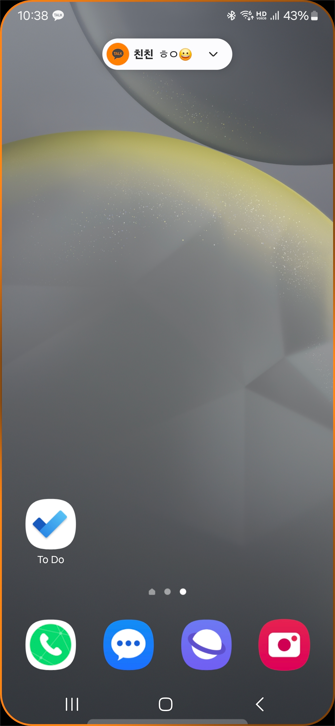
엣지라이팅 끄기
엣지라이팅 기능을 끄거나 사용하고싶지 않다면 싶다면 앞서 설명한대로 설정 > 알림 > 알림 팝업 스타일 > 간략히 보기 > Edge lighting 스타일 메뉴 순서로 들어가서 효과에서 없음을 선택하면 해제됩니다.
알림 팝업 스타일을 자세히 보기로 변경해도 나타나지 않습니다.